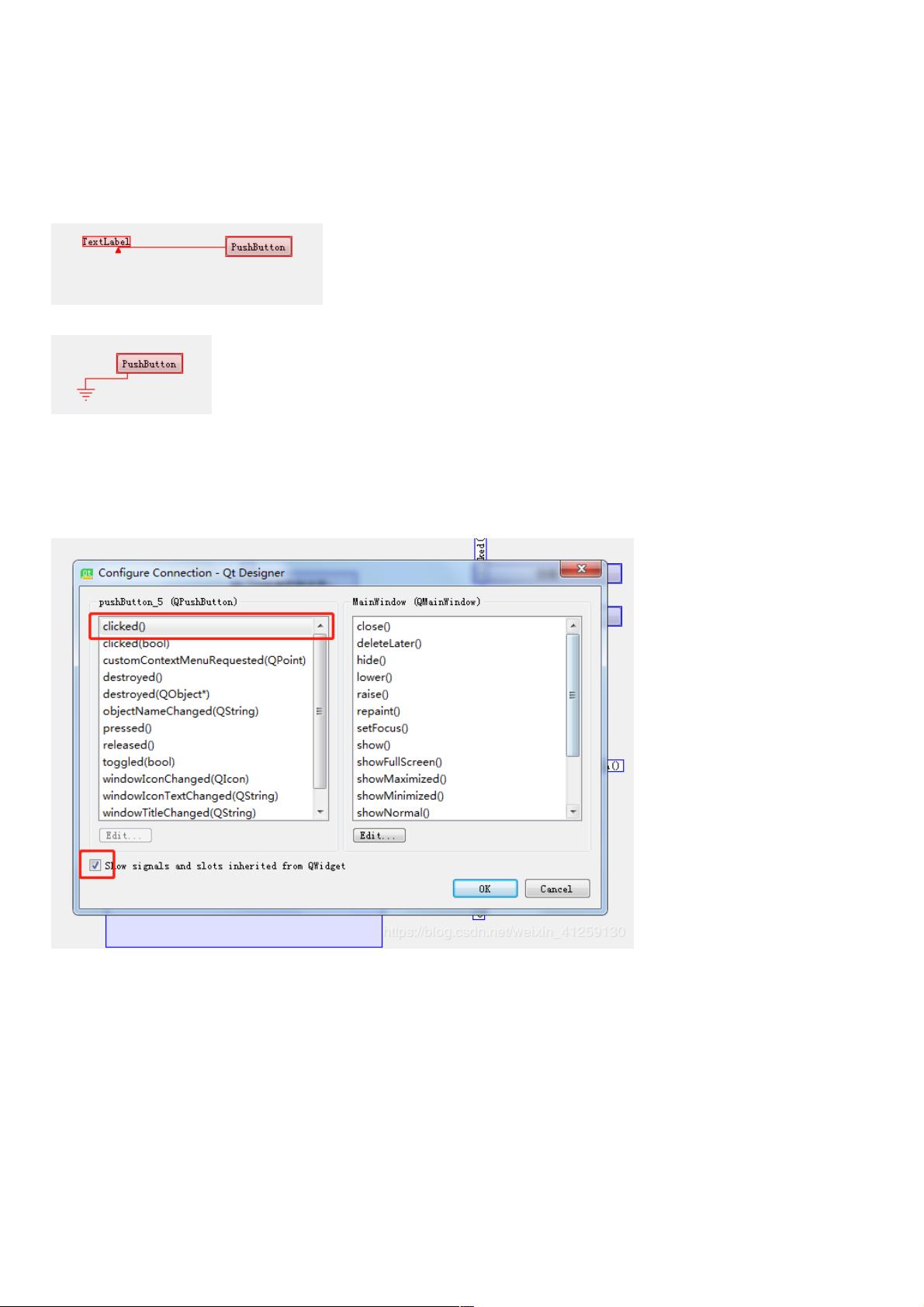Python PyQt5:信号槽实战教程——从基础到自定义
121 浏览量
更新于2024-08-29
收藏 307KB PDF 举报
在Python GUI库图形界面开发中,PyQt5是一个强大的工具,特别是对于处理信号与槽机制。信号与槽是Qt设计模式的核心概念,它允许对象之间的通信,使得程序逻辑更加模块化和灵活。本文主要介绍了如何在Qt Designer中通过 PyQt5 实现按钮的信号与槽操作。
首先,打开Qt Designer并导入所需的控件,以按钮为例。当选择一个按钮并按F4键,会进入信号与槽编辑模式。在这个模式下,选择需要连接信号的按钮,它会变为红色,并可以通过鼠标拖拽来创建信号连接。连接到其他控件如Label时,会形成一条红线;连接到主窗口(MainWindow)时,会看到类似物理中的“地线”图标。
在连接完成后,会弹出一个窗口(图3),左侧是信号列表,比如“clicked()”表示按钮被点击。勾选“show signals”后,右侧会列出系统预设的槽函数,如“clear()”用于清空内容,而“close()”则用于关闭窗口。如果没有勾选,就需要用户自定义槽函数。
如果需要自定义槽,用户可以选择“show signals”选项之外的信号,然后在弹出的界面中(图4)创建新的槽,如图5所示,输入自定义的槽名,如"trainBtn()"。确认后,这个自定义的槽会在信号与槽配置中显示出来。
接着,开发者可以利用这些信号与槽来控制界面元素的行为。例如,通过设置“hide()”和“show()”信号来控制Label的隐藏和显示,或者为文本浏览器(textBrowser)的“clear()”按钮分配清除文字的槽,同时为显示文字提供自定义的槽函数。
在实际编程中,设计好界面后,需要保存并转换UI文件到Python代码(".py"文件)。在对应的Python类中,找到按钮的代码行(图9),替换括号内容为自定义的槽名。然后,在类的末尾添加自定义函数(图10),实现如在textBrowser中显示特定消息的功能。
通过这种方式,开发者能够有效地利用PyQt5的信号与槽机制来编写动态且易于维护的GUI应用程序。理解并熟练运用这一机制,可以极大提升GUI应用的交互性和响应性。
2020-09-17 上传
2020-09-17 上传
2020-12-20 上传
2020-12-20 上传
2020-09-17 上传
2020-12-20 上传
2021-01-20 上传
2020-09-17 上传
2020-09-17 上传
2024-12-26 上传